Разборка Dell Latitude E6500

Введение
Не забудьте оборудовать подходящее просторное место для работы, а также составить план расположения винтов, чтобы не потерять ни одного.
Примите меры предосторожности от электростатического разряда, надев браслет ESD и подключив его к заземленному металлу.
Технические характеристики этого ноутбука Dell Latitude E6500:
ПРОЦЕССОР: Intel Core 2 Duo T9600 2.8 ghz 1066mhz fsb
Оперативная память: 2x2GB DDR2 PC26400 800mhz
GPU: Nvidia Quadro NVS 160M 256mb DDR3
Жесткий диск: *обновление* Intel X25-M G2 80GB SSD
Дисплей: 15.4' 1920x1200 AG покрытие LCD
Клавиатура с подсветкой, PC Card/Express Card/SD Card/Smart Card (бесконтактная/физическая).
Что вам нужно
Инструменты

Отвертка Phillips #0 | Источник - ifixit.com 
Отвертка Phillips #1 | Источник - ifixit.com 
Плоская головка 3/32 | Источник - ifixit.com 
Spudger | Источник - ifixit.com
Шаг 1 Разборка Dell Latitude E6500


Компоновка ноутбука Dell E6500.
Снимки закрытой и открытой крышки.
Перед тем как открыть ноутбук, извлеките батарею и зажмите кнопку питания на 10 секунд, чтобы разрядить конденсаторы.
Шаг 2



Снимите сервисный люк:
Выкрутите один невыпадающий винт с помощью отвертки Philips №1.
После удаления винта снимите люк, надавив на него по направлению к себе, затем поднимите люк и снимите его.
Шаг 3

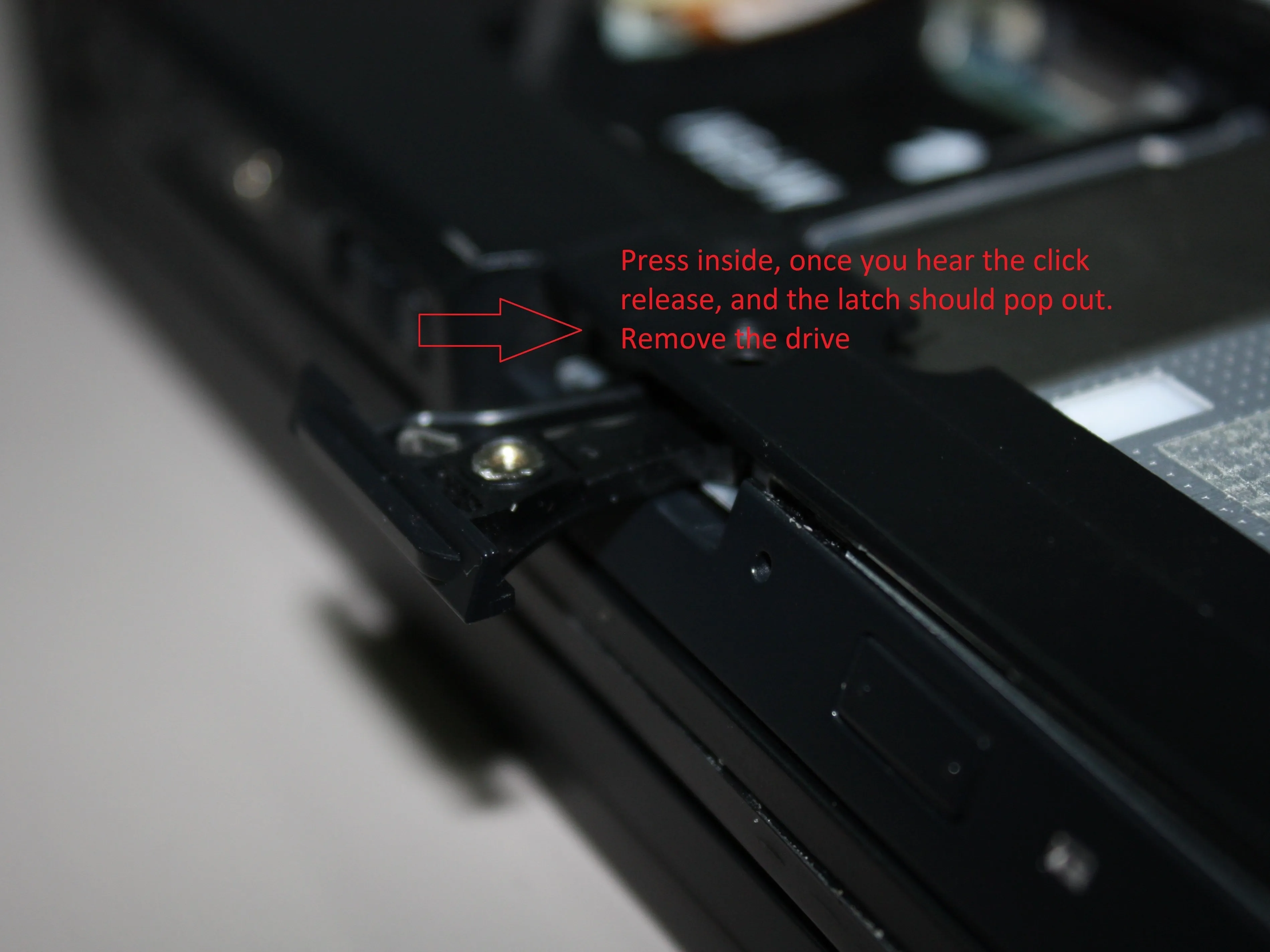

Извлеките модульный отсек DVD
Выкрутите винт, если он есть, с помощью отвертки #0 Philips. Обычно его нет, и отсек DVD удерживается на месте системой защелок, используемой во многих моделях Dell.
Нажмите на защелку внутри ноутбука, пока не услышите звук щелчка защелки. Отпустите ее, и защелка должна выскочить.
Извлеките привод, потянув за защелку.
Шаг 4



Снимите блок жесткого диска.
Найдите сборку жесткого диска в правом нижнем углу.
Открутите четыре винта с помощью отвертки Philips № 0.
Извлеките жесткий диск в сборе, потянув его за пластиковый держатель.
Шаг 5

Извлеките жесткий диск из подставки для жесткого диска.
Выкрутите один винт с помощью отвертки Philips #0. На другой стороне винта нет, а есть замок на металлическом пазе.
Извлеките жесткий диск, сдвинув его в сторону, где ранее находился винт, а затем надавив на противоположную сторону, где находится замок.
Шаг 6

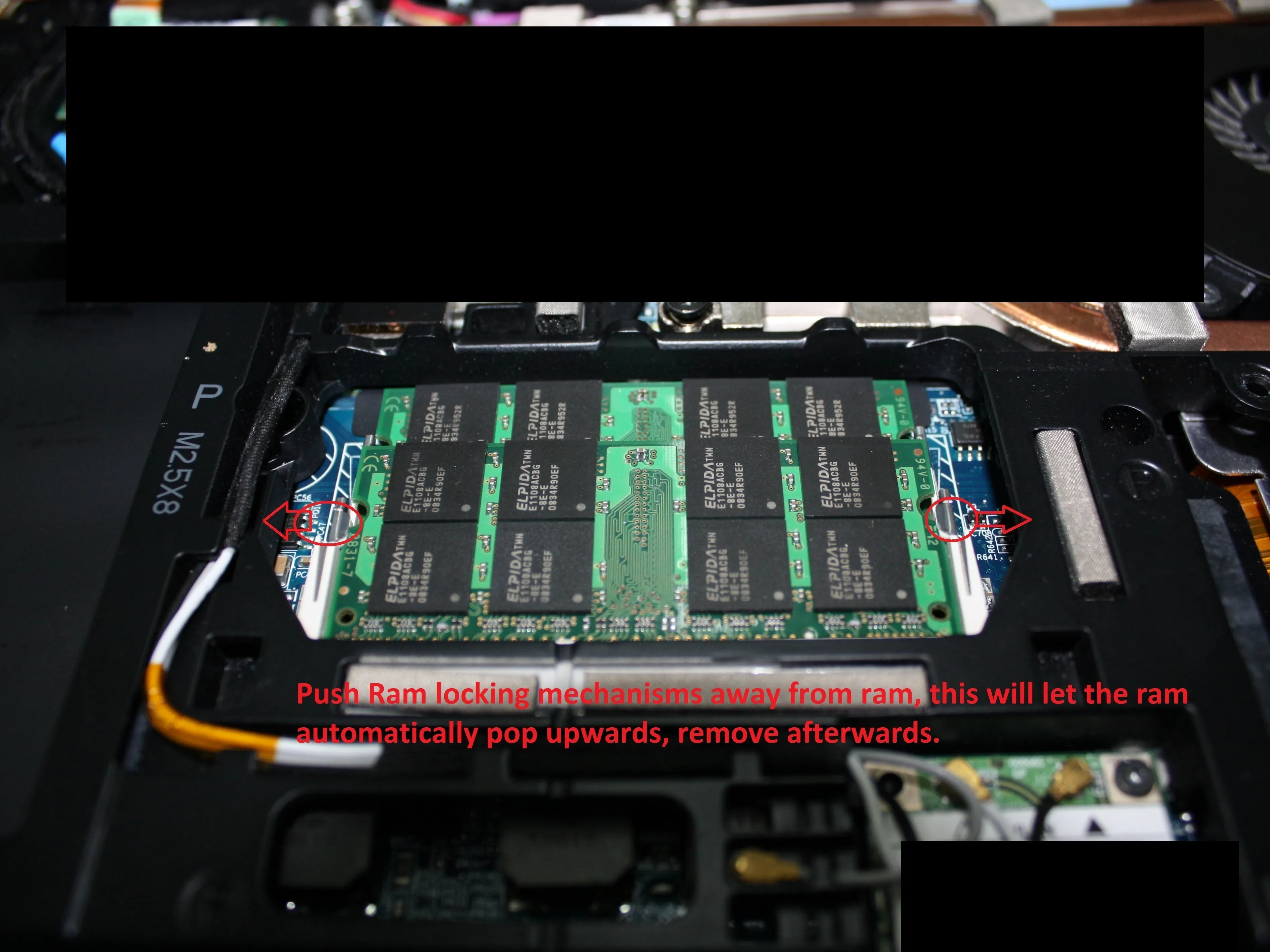

Извлечение модулей оперативной памяти из 2 слотов DIMM.
Найдите отсек для модулей оперативной памяти. Он находится на нижней половине ноутбука посередине.
Отпустите два фиксатора сбоку. Модуль оперативной памяти автоматически выдвинется вверх.
Крепко возьмитесь за обе стороны модулей плунжера и осторожно потяните их наружу.
Шаг 7


Снимите узел охлаждения Часть 1 из 2.
Найдите узел охлаждения, расположенный в средней верхней части ноутбука и тянущийся к концу правой стороны.
Снимите вентилятор радиатора, открутив три винта с помощью отвертки Philips № 0.
Отсоедините 3-контактный разъем вентилятора от 3-контактного разъема материнской платы.
Шаг 8


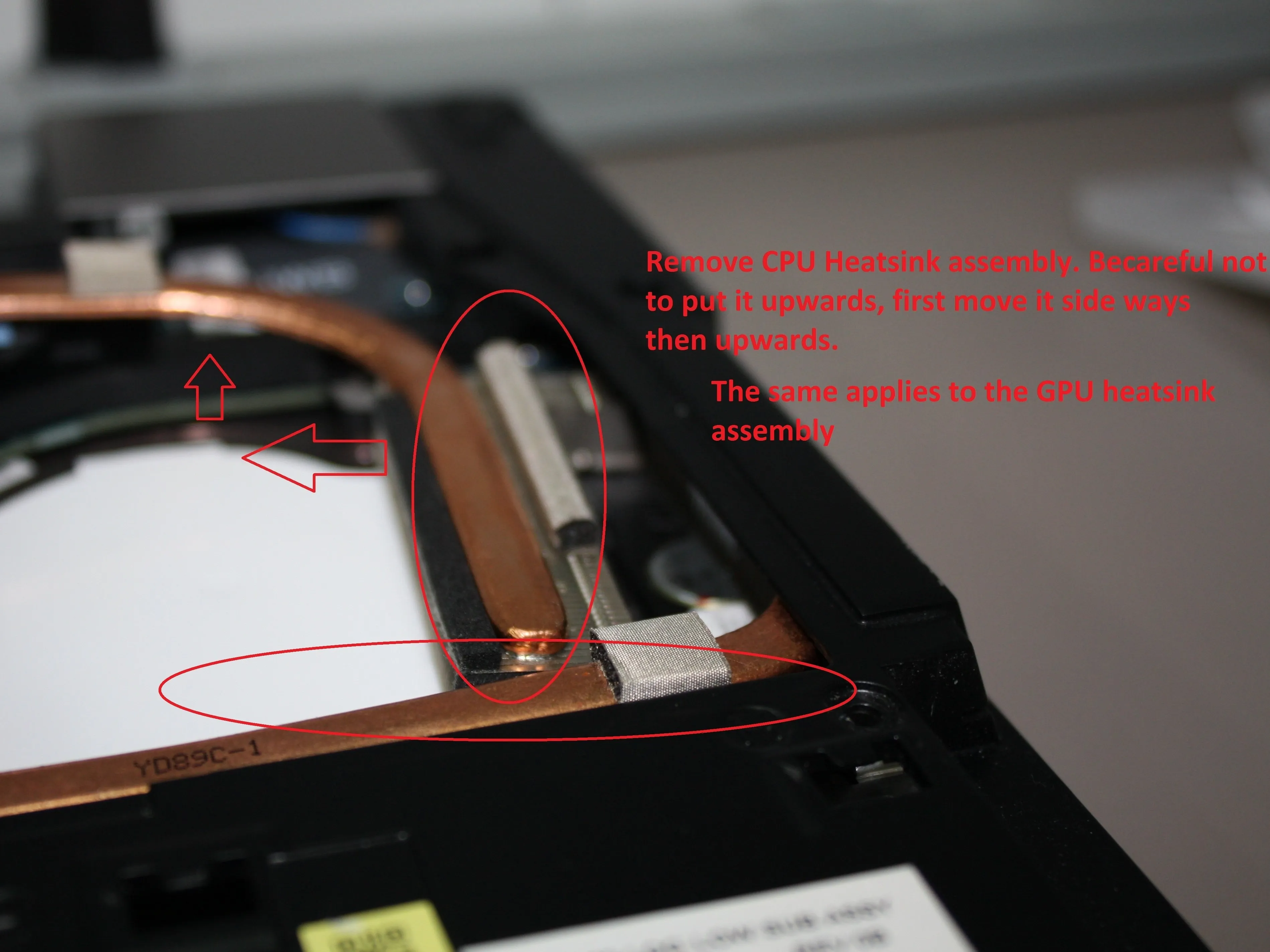
Снятие блока охлаждения Часть 2 из 2.
Ослабьте 4 винта на тепловой трубе процессора/радиаторе в сборе, используя отвертку Philips #0, в порядке 1-2-3-4.
Важно соблюдать этот порядок, чтобы обеспечить наиболее равномерное давление, что снизит риск повреждения ядра процессора и его сокета.
Ослабьте 3 винта на тепловой трубе/радиаторе GPU в сборе с помощью отвертки #0 Philips в порядке 1-2-3.
Важно соблюдать порядок действий, чтобы избежать неравномерного давления на GPU и не повредить штифты.
Шаг 9


Извлеките беспроводную карту/антенны.
Найдите отсек для беспроводной связи в нижней части около середины.
Выкрутите 1 винт с помощью отвертки #0 Philips.
Отсоедините черный, белый и, если нужно, серый антенные кабели. Их можно извлечь, 'высунув' из беспроводной карты. Для очень плотного прилегания может пригодиться отвертка с плоской головкой.
Шаг 10



Извлечение карты модема (если применимо).
Найдите отсек модема в средней левой части ноутбука рядом с блоком охлаждения.
Отсоедините ленточный кабель, разблокировав два боковых прижимных штифта, а затем потяните ленточный кабель на себя, не прилагая больших усилий.
Открутите 1 винт с помощью отвертки #0 Philip.
Вытащите плату модема, но будьте осторожны, так как под ней находится еще один кабель.
Отсоедините 2-контактный кабель снизу от 2-контактного разъема, расположенного на печатной плате модемной карты.
Шаг 11



Снимаем крышки шарниров и отделяем ЖК-дисплей от сборки. Часть 1 из 2.
Найдите все антенные кабели и кабели дисплея, связанные с ЖК-дисплеем в сборе.
Отсоедините все антенные кабели и кабели дисплея и отсоедините их от держателей, расположенных на сборке. Одна антенна находится в правом верхнем углу под крышкой правого шарнира.
Выкрутите четыре винта с помощью отвертки Philips #0. Два из них находятся на картинке, еще два - на задней панели.
Снимите крышки шарниров, толкнув их наружу от ноутбука. Поднимите и снимите.
Сняв крышки петель, вы увидите два винта, по одному на каждой из петель. Выкрутите эти винты с помощью отвертки #0 Philips.
Шаг 12

Снимаем крышки шарниров и отделяем ЖК-дисплей от сборки. Часть 2 из 2.
Переверните ноутбук. Осторожно откройте ЖК-дисплей, сильно надавив вниз.
Извлеките узел, потянув его вверх. Сопротивления практически не должно быть.
Не забывайте о кабелях, которые вы могли забыть.
Шаг 13

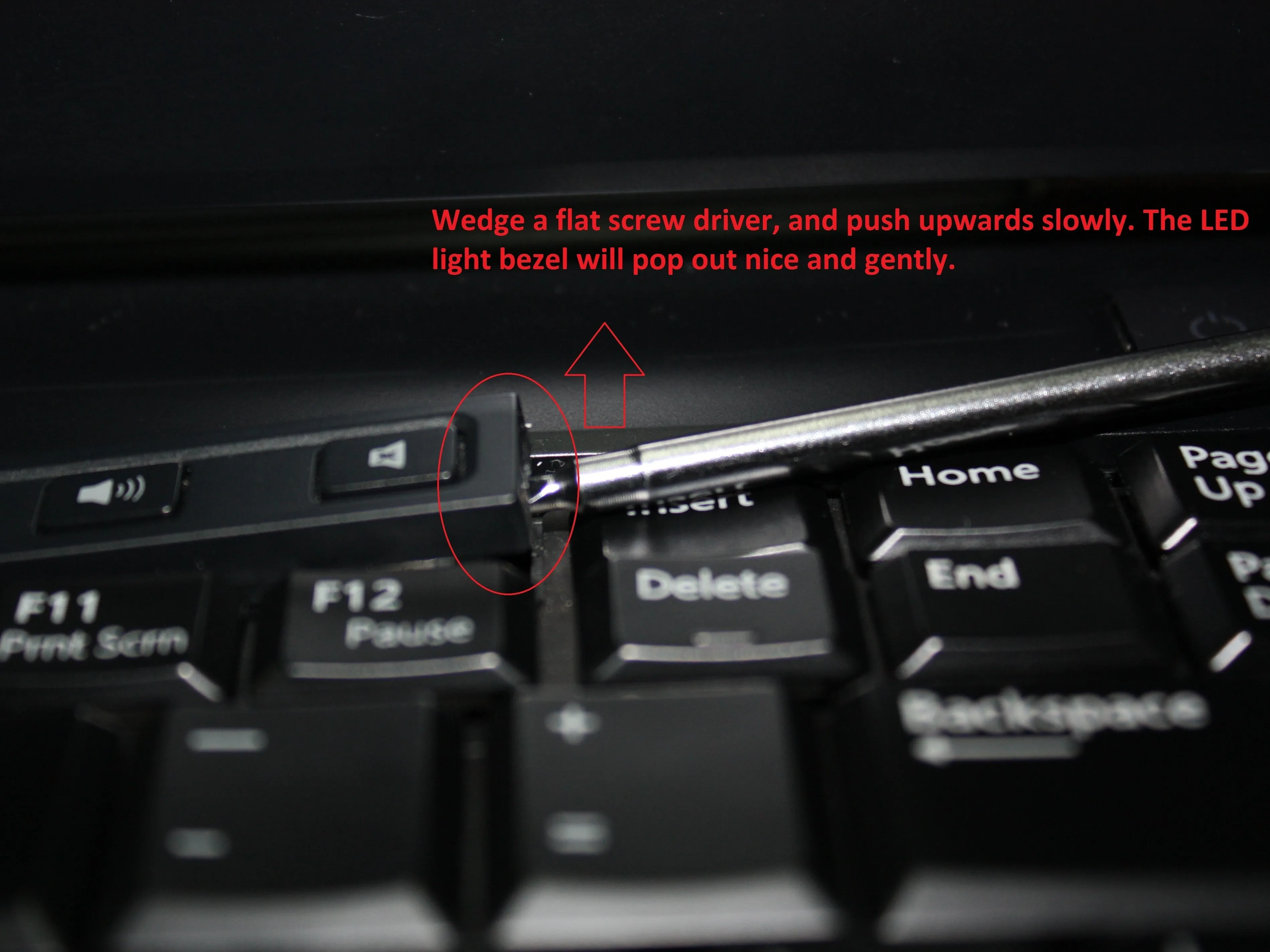
Снятие клавиатуры с подсветкой. Часть 1 из 2.
Поднимите ноутбук вверх и приподнимите экран, чтобы показать клавиатуру.
Найдите небольшую панель светодиодного индикатора, расположенную в верхней части клавиатуры. С помощью небольшой отвертки с плоской головкой выбейте ее. Для этого потребуется минимальное усилие. Снимите ободок светодиодного индикатора.
Шаг 14


Снятие клавиатуры с подсветкой. Часть 2 из 2.
Выкрутите два винта на боковой стороне клавиатуры с помощью отвертки Philips № 0.
Используйте черную пленку, которая находится в верхней средней части клавиатуры. Немного выдвиньте верхнюю часть клавиатуры и потяните за пленку. Это разблокирует клавиатуру.
Шаг 15


Снимите металлическую лицевую панель, расположенную под клавиатурой и обеспечивающую меньший изгиб клавиатуры, а также защищающую материнскую плату от сильных нажатий.
Снимите клавиатуру. (см. шаг № 13-14.
Выкрутите 4 винта в порядке 1-2-3-4, используя отвертку Philips № 0.
Поднимите металлическую лицевую панель.
Наслаждайтесь видом.
Шаг 16


Снятие верхней части подставки для ладоней с нижней части. Часть 1 из 2.
Выполните шаги #2-#15, чтобы снять все компоненты.
Переверните ноутбук на спину. Отверткой #0 Philips выкрутите 10 винтов+1 дополнительный длинный винт.
Один винт с правой стороны, рядом с отсеком для оптического диска, может не выйти, это не страшно.
Переверните ноутбук так, чтобы он лежал ладонью вверх.
Выкрутите один винт и отсоедините все кабели. Помните, что при снятии блока подставки для ладоней там будет скрытый кабель, как показано на рисунке.
Выкрутите 1 винт с надписью '2>' с помощью отвертки Philips № 0.
Шаг 17
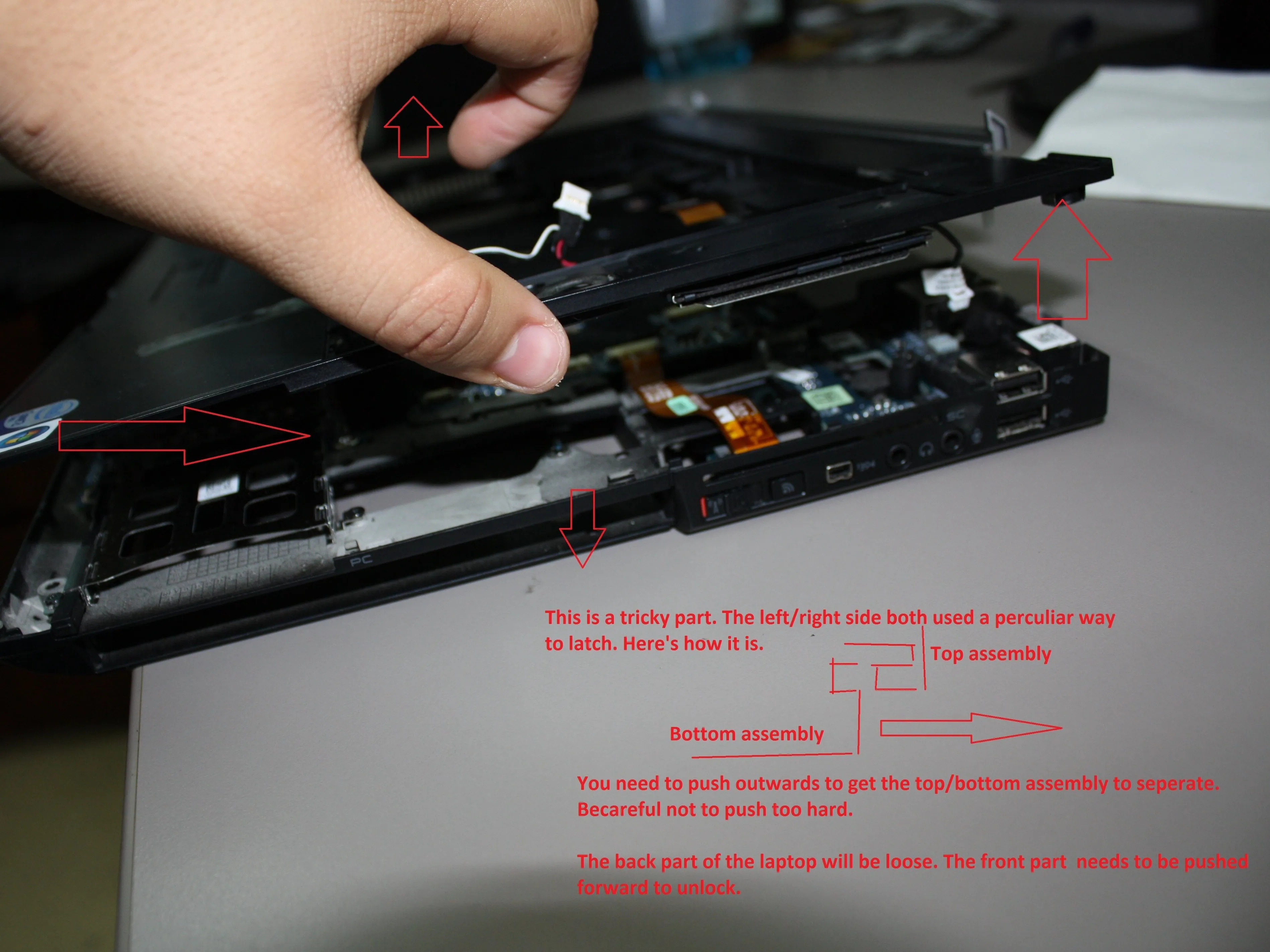

Снятие верхней части подставки для ладоней с нижней части. Часть 2 из 2.
После того как все 12 винтов (11 снизу и 1 сверху) будут выкручены, настанет время снять сборку.
Будьте осторожны при снятии узла, используйте рисунок, чтобы получить представление о том, как его снимать.
Верхняя часть сборки свободна и может быть перемещена. Правая и левая стороны используют стопорный механизм, как показано на рисунке, чтобы помочь вам снять его. Нижнюю часть нужно толкнуть внутрь, чтобы разблокировать и окончательно снять узел.
Обратите внимание на 4-контактный (или 3) кабель на картинке, его нужно отсоединить от 4-контактного разъема (или 3).
Наслаждайтесь видом ;)
Шаг 18



Извлечение материнской платы из нижнего блока. Для предосторожности я еще раз показываю фотографию верхней панели в сборе.
Отсоедините два ленточных кабеля, расположенных в противоположных углах материнской платы.
Кабель слева внизу должен иметь два прижимных штифта, если это не так, просто вытащите кабель.
На кабеле справа вверху будут два прижимных штифта для фиксации, освободите их и вытащите кабель, используя жесткую пленку.
Открутите 8 винтов с материнской платы, используя отвертку Philips №0.
4 черных винта расположены по краям материнской платы.
2 металлических винта находятся под ленточным кабелем слева внизу. Выкрутите их. Последние 2 винта находятся на корпусе жесткого диска справа внизу.
Наслаждайтесь зрелищем. Вы закончили! Есть еще несколько деталей, но они должны быть легко удалены.
Комментарии к статье
Знаете ли вы размер винтов, используемых в этом ноутбуке Dell? В частности, винты крепления крышки (по 2 на каждой петле). У меня есть E6510, которому не хватает этих винтов, видимо, кто-то уже сталкивался с этим.
Если вы имеете в виду 2 винта с каждой стороны под крышками петель, удерживающих ЖК-дисплей в сборе с корпусом, то это будут винты M2.5x8 (те же, что используются для винтов с маркировкой 'P'.
Они того же размера, если вы говорите о винтах шарнира внутри ЖК-дисплея (за рамкой).
